别着急,教你完美搞定PDF转换!

PDF怎么选取其中一些图片?如今在办公中很多人都比较喜欢保存为PDF格式,PDF格式便携式文件。但如果想在PDF文件中选取其中一些图片出来,那么应该如何操作呢?有的人会说直接借助截图工具不是很方便、快捷吗,但如果直接截图的话有的图片没那么清晰,如果想要提取的图片很多,一张张截图又很浪费时间。其实如果想选取PDF其中的一些图片,可以通过第三方工具,才可以实现PDF图片的选取操作,PDF快转有在PDF图片中选取其中一些图片的功能。这里推荐大家使用福昕PDF转Word这个PDF转换器。

准备工具:PDF转换器——【福昕PDF转Word】
步骤一:首先需要下载一个PDF转换器,我推荐我经常用的【福昕PDF转Word】,下载安装好后,直接打开软件。
步骤二:点击左侧栏的“提取图片”选项卡,将这个PDF转换器的主界面切换至提取图片工作界面。将你要提取图片的PDF文件直接拖拽进来。
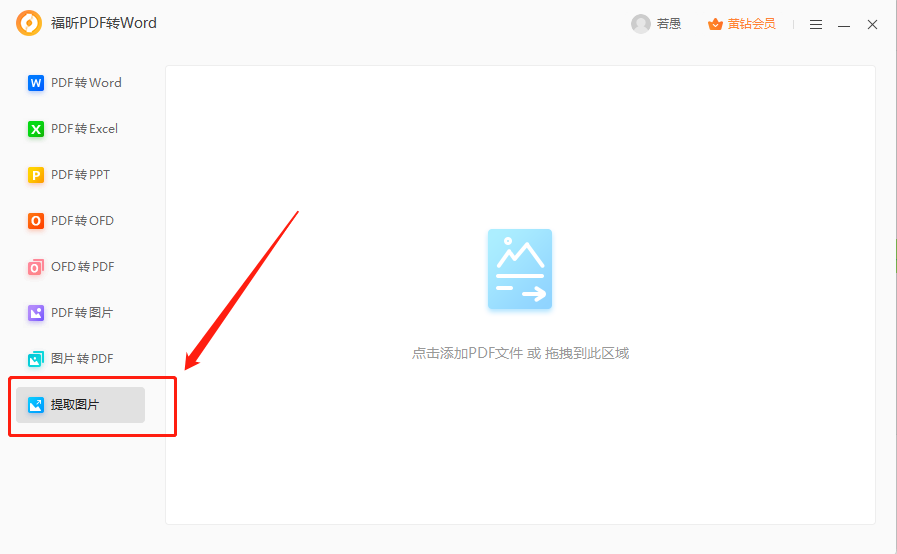
步骤三:对上传好的PDF文件进行页码自定义,在页码范围内提取图片,点击下方的“添加文件”可多个PDF文件同时进行提取图片。最后点击开始,等待绿色字体显示“转换成功”即可。
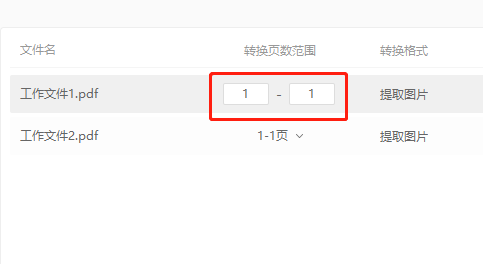
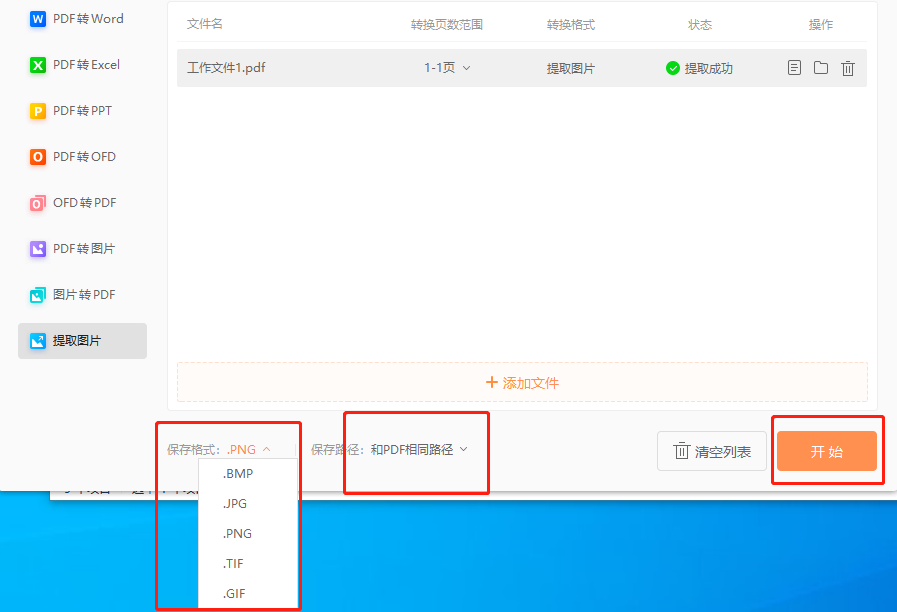
以上就是PDF批量提取图片的方法,不需要一张长截图,保证图片清晰度,甚至能设置保存出来的图片格式,这个方法,你爱了吗?此外还可以把PDF转成长图,你也可以试试。
版权声明:除非特别标注,否则均为本站原创文章,转载时请以链接形式注明文章出处。










